Win8系统怎么设置按流量计费
发布时间:2017-02-24 10:14
相关话题
Win8系统怎么设置按流量计费?我们可以将无线网络设为按流量计费方式来连接,这样就可以让我们更好的掌握电脑使用无线网络流量状态,下面小编就为大家带来了Win8系统设置按流量计费的方法。
Win8系统设置按流量计费方法
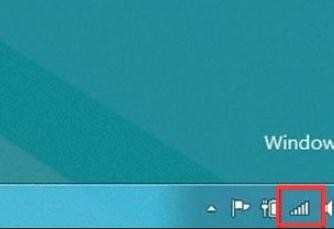
第一步,在窗口右下角任务栏目中找到网络图标,使用鼠标点击网络图标,网络图标还可以显示网络流量的强弱,系统会弹出网络窗口,在窗口中找到无线网络信号,使用鼠标右键右击无线网络信号。

第二步,系统会出现很多选项,在这些选项中找到设为按流量计费的连接选项,使用鼠标点击设为按流量计费的连接选项,随后使用鼠标点击显示预计数据使用选项,返回到网络窗口,在窗口中找到无线网络。

第三步,可以在无线网络下面可以看到网络连接时间以及已经使用过的网络流量。通过上述方式可以成功查看到已经使用的网络流量,如果网络流量超过计划流量,操作者可以选择断开网络节省流量,如果网络流量小于计划流量,用户可以继续上网,不同担心上网流量超过计划流量。

需要用户注意的是上述查看网络流量的方法只能用于无线宽带,如果是有线宽带,无法查看已经使用的网络流量数量。

Win8系统怎么设置按流量计费相关文章:
1.怎么设置win8无线网络按流量计费
2.Win8如何设置无线网络按流量计费
3.Win8怎么设置无线网络按流量计费
4.win8怎么设置无线网络按流量计费来连接
5.如何让WIN8操作系统设置宽带有线上网
6.Win8系统怎么设置上网时间

Win8系统怎么设置按流量计费的评论条评论